Konfigurera en onlinekanal
I denna kanal beskrivs hur du skapar en ny onlinekanal i Microsoft Dynamics 365 Commerce.
Dynamics 365 Commerce stöder flera butikskanaler. Dessa kanaler inkluderar onlinebutiker, kundtjänst och butiker (kallas också fysiska butiker). En onlinebutik ger en kunder alternativet att köpa produkter från återförsäljarens onlinebutik såväl som från deras fysiska butik.
Om du vill skapa en onlinebutik i Commerce måste du först skapa en onlinekanal. Innan du skapar en ny onlinekanal måste du kontrollera att du har slutfört Förutsättningar för att konfigurera kanaler.
Innan du kan skapa en ny plats måste minst en onlinebutik skapas i Commerce. Mer information finns i skapa en handelsschemaläggare.
Skapa och konfigurera en ny onlinekanal
Följ stegen nedan om du vill skapa och konfigurera en ny onlinekanal.
- I navigeringsfönstret, gå till Moduler > Kanaler > Onlinebutiker.
- Klicka på Ny i åtgärdsfönstret.
- I fältet Namn ange ett namn på den nya kanalen.
- I listrutan juridisk person anger du den relevanta juridiska personen.
- I listrutan lagerställe anger du lämpligt lagerställe.
- Välj lämplig tidszon i fältet Butikens tidszon .
- Välj lämplig valuta i fältet valuta.
- I fältet Standardkund ange en giltig standardkund.
- I fältet Kundens adressbok ange en giltig adressbok.
- I fältet Funktionsprofil välj en funktionsprofil om tillämpligt.
- I fältet Meddelandeprofil för e-post ange en giltig meddelandeprofil för e-post.
- Klicka på Spara i åtgärdsfönstret.
Följande bild visar hur en ny onlinekanal skapas.
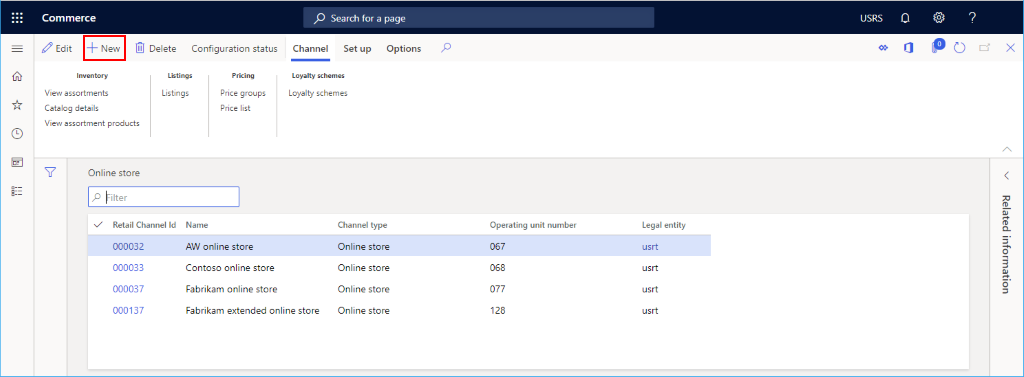
I bilden nedan visas ett exempel på onlinekanal.
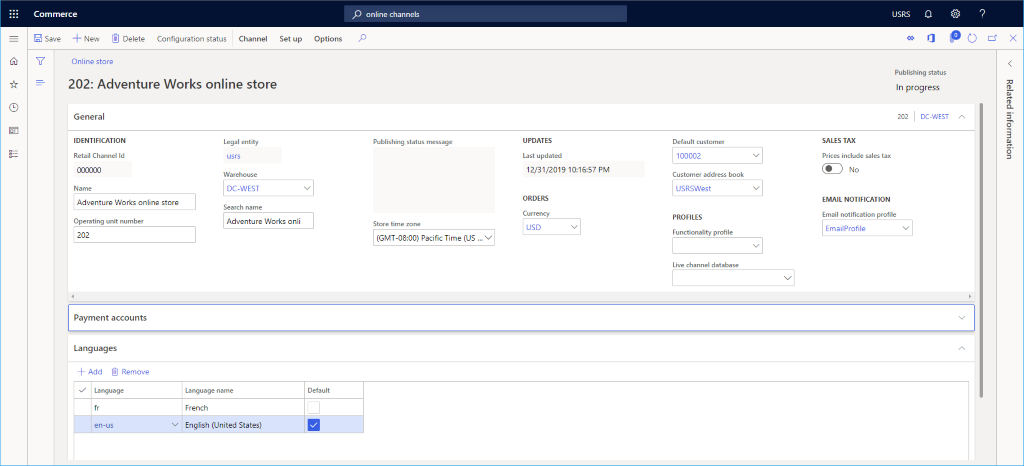
Kommentar
Du bör vara försiktig när du ändrar lagerstället för en onlinekanal som körs. Kundvagnar på e-handelsplatsen som ännu inte har checkats ut (om de inte ändras) uppfylls fortfarande från det gamla lagerstället, vilket påverkar beräkningen av lagertillgänglighet.
Tilldela kanalen till en Commerce Scale Unit
Din nya kanal måste tilldelas en Commerce Scale Unit. Instruktioner finns i Konfigurera kanaler för att använda Commerce Scale Unit.
Ställ in språk
Om din näthandelssajt ska stödja flera språk expanderar du avsnittet språk och lägger till ytterligare språk efter behov.
Ställ in betalningskonto
Från avsnittet betalningskonto kan du lägga till en tredje parts betalningsleverantör. Information om hur du konfigurerar en Adyen betalningskoppling finns i Dynamics 365 betalningskoppling för Adyen.
Konfiguration av ytterligare kanal
Ytterligare uppgifter som krävs för inställningar av onlinekanal inkluderar inställning av betalsätt, leveranssätt och tilldelning av uppfyllelsegrupp.
I följande bild visas alternativen leveranssätt, betalsätt och uppfyllelse av grupptilldelning på fliken inställning.
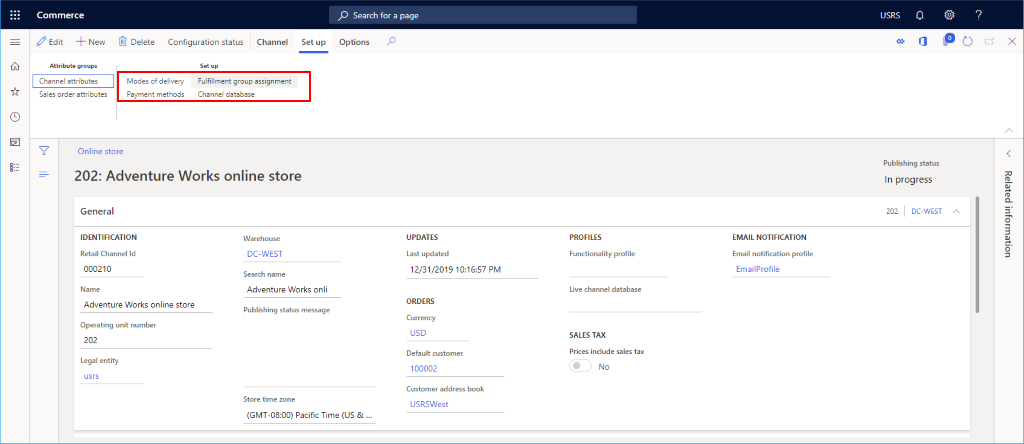
Ange betalsätt
Om du vill konfigurera betalsätt följer du dessa steg för varje betalningstyp som stöds på den här kanalen.
- I åtgärdsfönstret, välj fliken Inställningar och välj sedan betalningssätt.
- Klicka på Ny i åtgärdsfönstret.
- I navigeringsfönstret väljer du önskad betalningsmetod.
- I avsnittet Allmänt anger du ett åtgärdsnamn och konfigurerar andra önskade inställningar.
- Konfigurera eventuella ytterligare inställningar efter behov för betalningstypen.
- Klicka på Spara i åtgärdsfönstret.
I bilden nedan visas ett exempel på en kontantbetalningsmetod.
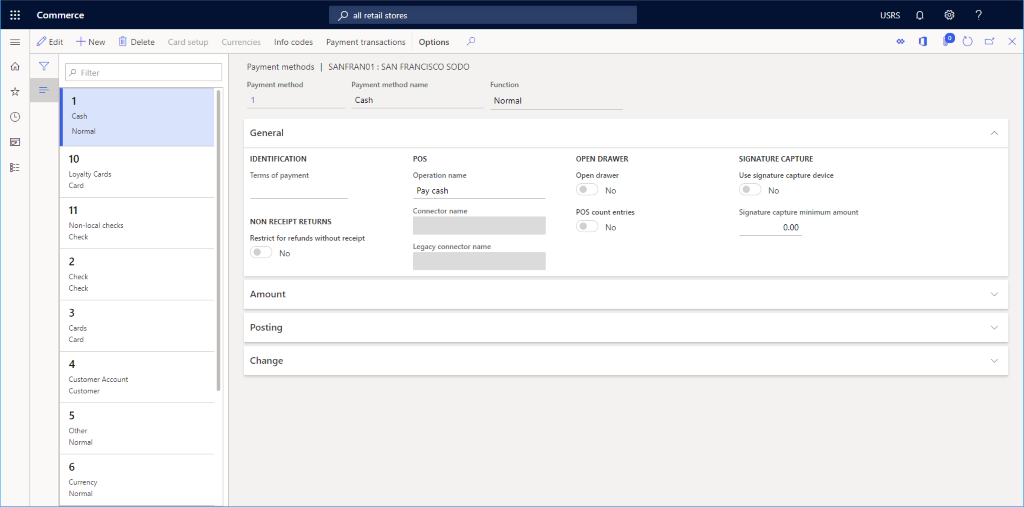
Ställ in leveranssätt
Du kan visa de konfigurerade leveranssätten genom att välja Leveranssätt i fliken Inställningar i åtgärdsfönstret.
Om du vill ändra eller lägga till ett leveranssätt följer du stegen nedan.
- I navigeringsfönstret, gå till Moduler > Lagerhantering > Leveranssätt.
- I åtgärdsfönstret, välj Ny om du vill skapa ett nytt leverans sätt, eller välj ett befintligt läge.
- I avsnittet butikskanaler, välj lägg till rad om du vill lägga till kanalen. Lägga till kanaler med hjälp av organisationsnoder istället för att lägga till varje kanal individuellt kan lägga till kanaler effektivare.
I bilden nedan visas ett exempel på ett leveranssätt.
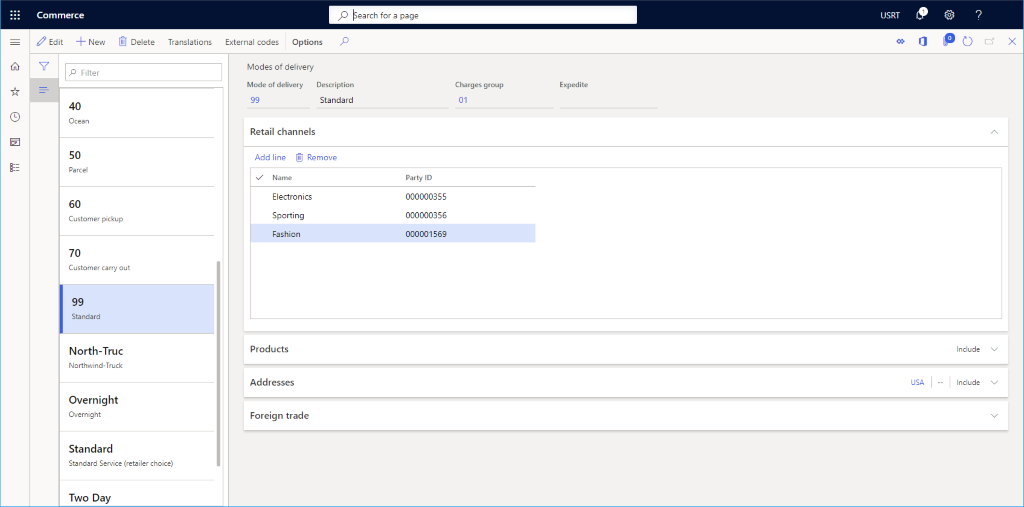
Ange tilldelning av uppfyllelsegrupp
Så här ställer du in en tilldelning av uppfyllelsegrupp.
- I åtgärdsfönstret, välj fliken Inställningar och välj sedan Tilldelning av uppfyllelsegrupp.
- Klicka på Ny i åtgärdsfönstret.
- I listrutan uppfyllelsegrupp väljer du en uppfyllelsegrupp.
- I listrutan Beskrivning, ange en beskrivning.
- Klicka på Spara i åtgärdsfönstret.
I bilden nedan visas ett exempel på en inställning av tilldelning av uppfyllelsegrupp.
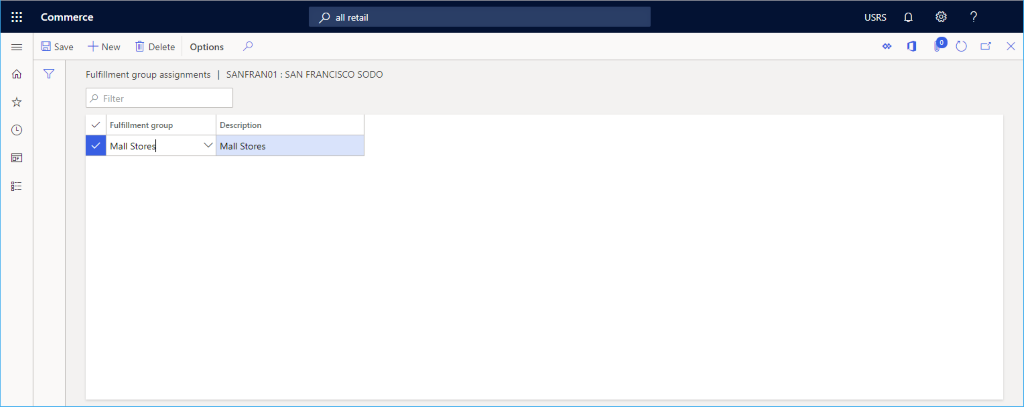
Ytterligare resurser
Förutsättningar för att konfigurera kanaler